GCP Storage Service
- 객체 스토리지(Cloud Stroage) - Amazon S3, Azuer Blob(; Container)
- 기업용 객체 스토리지
- 객체 - HTTP API, Link
- 양에 상관 없이 모든 유형의 데이터를 저장하고 원할때마다 데이터를 검색 가능
- 기업용 객체 스토리지
- 블록 스토리지(Persistant Disk)
- Compute Engine 및 GKE와 같은 Google Cloud 제품과 완전히 통합된 블록 스토리지 서비스
- GKE; Google Kubernetes Engine
- Compute Engine 및 GKE와 같은 Google Cloud 제품과 완전히 통합된 블록 스토리지 서비스
- 파일 스토리지(Filestore)
- 파일 마이그레이션과 스토리지를 지원하는 완전 관리형 서비스
- 파일 공유 항목을 손 쉽게 Compute Engine VM에 마운트 가능
- Cloud Storage 검색 또는 탐색 메뉴 Cloud Storage - 버킷 클릭

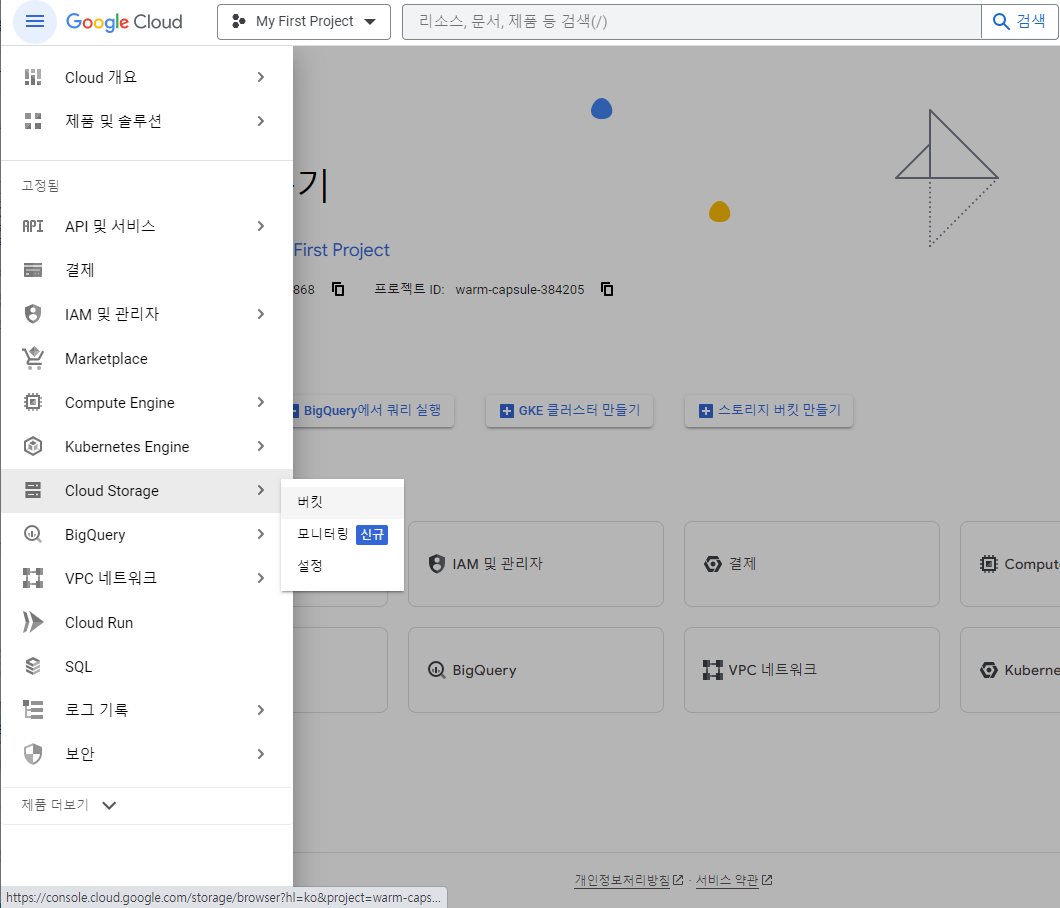
Cloud Storage 만들기
+만들기 클릭
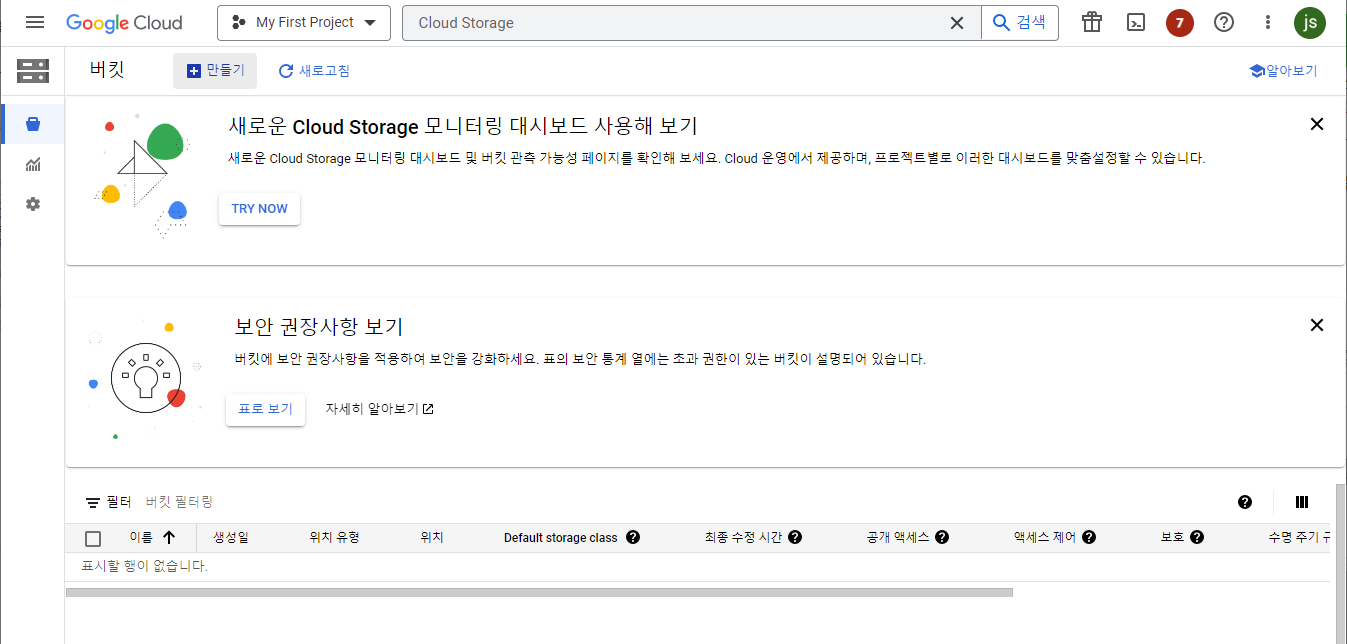
버킷 생성 정보 설정
버킷 이름 지정
- 버킷 이름 지정; 고유한 이름

데이터 저장 위치 선택
- 위치 유형
- Multi-region: 폭넓은 지역에서 가장 높은 가용성
- Dual-region: 리전 2곳에서 고가용성 및 짧은 지연 시간
- Region: 단일 리전 내에서 가장 짧은 지연 시간
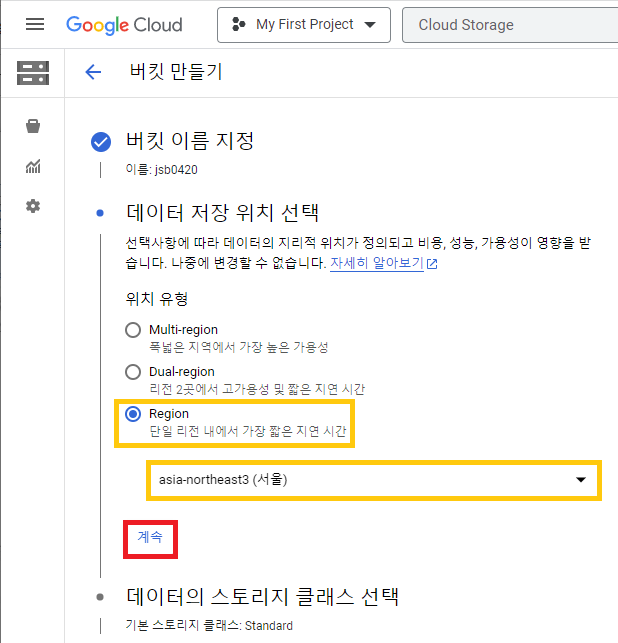
데이터의 스토리지 클래스 선택
- 스토리지 클래스 - 스토리지 성능
- 기본 클래스 유형

- 기본 클래스 유형
- Standard 선택 - 계속
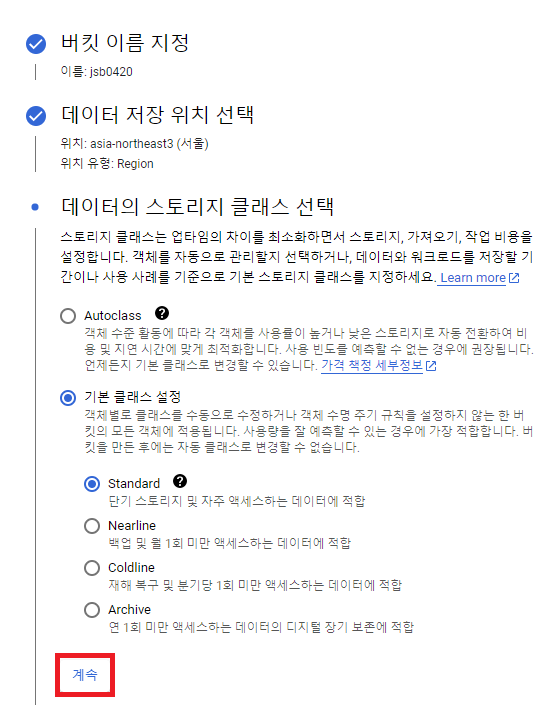
객체 액세스를 제어하는 방식 선택
- 공개 액세스 허용

객체 데이터를 보호하는 방법 선택
- 객체 버전 관리 체크 - 만들기

버킷 생성 결과
- 버킷 생성 결과
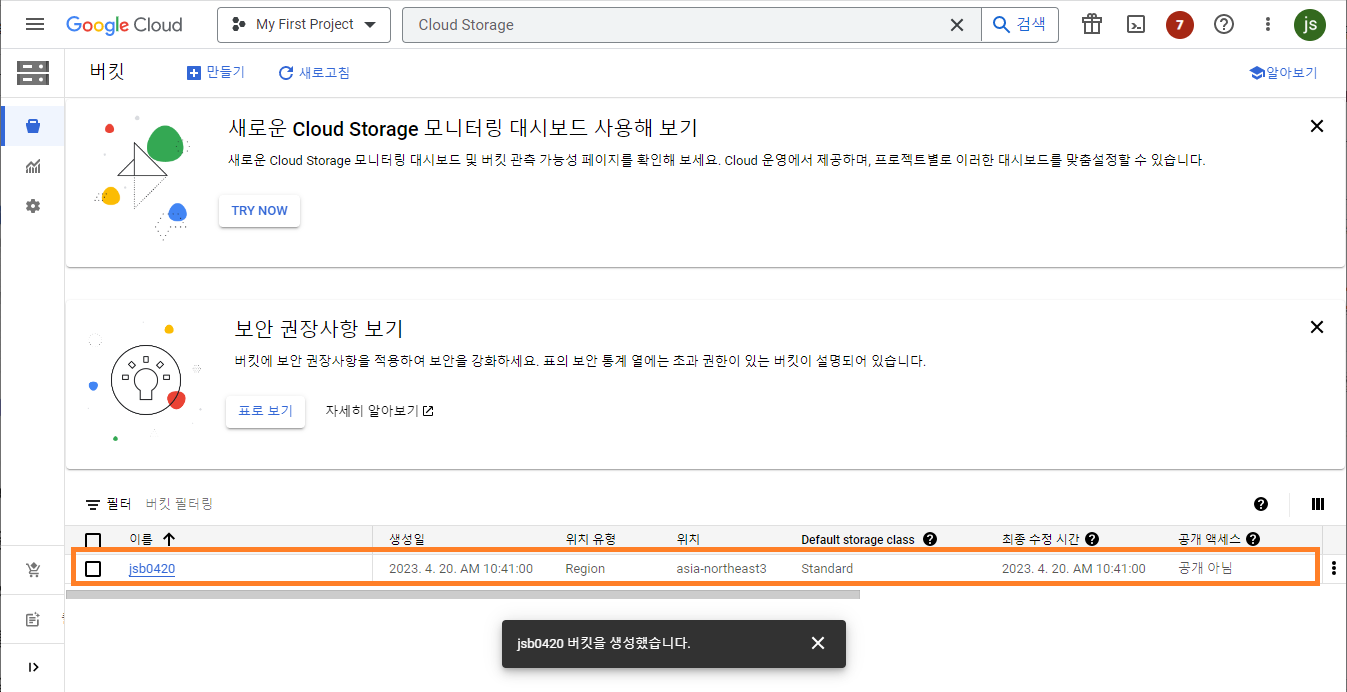
- 버킷 세부 정보
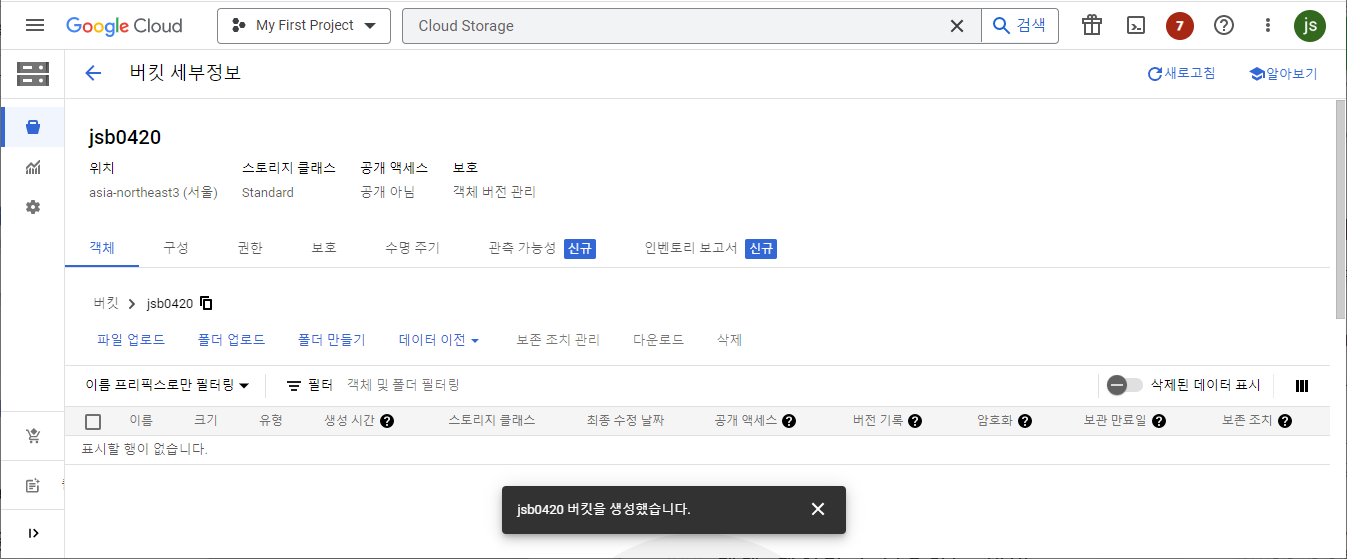
버킷에 파일 업로드
- 파일 업로드 클릭

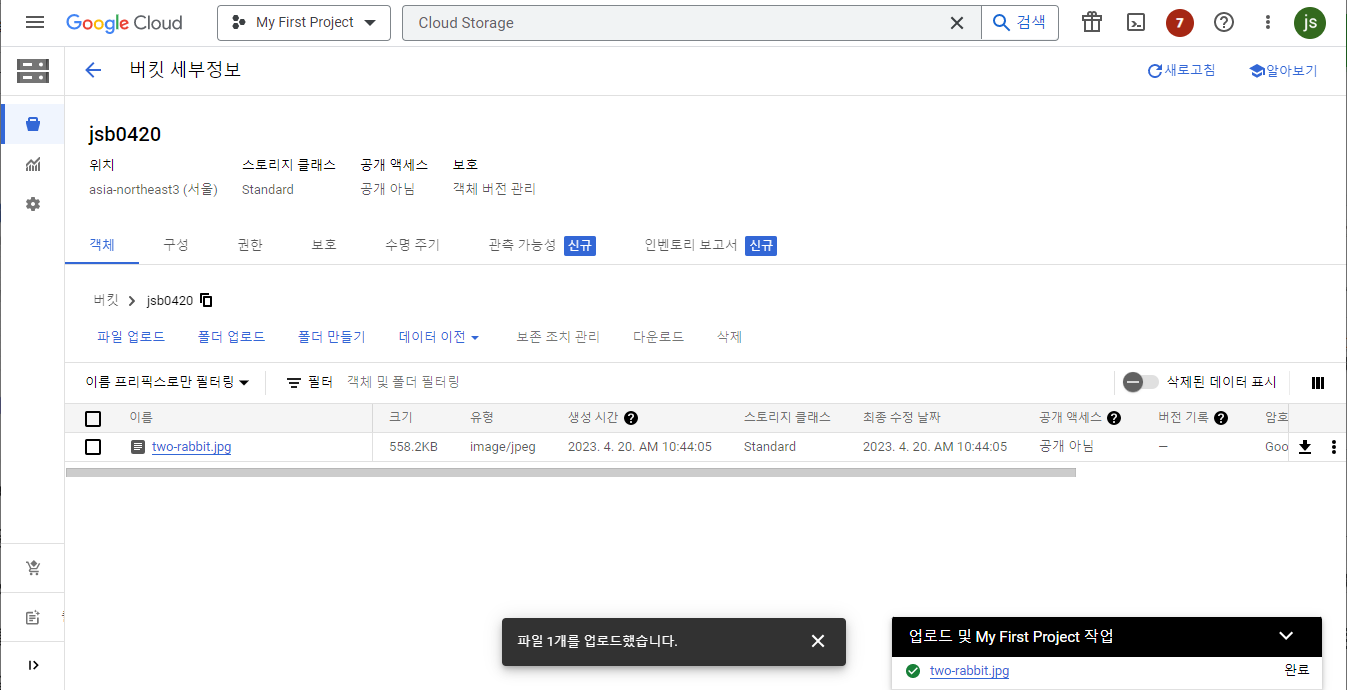
폴더 만들기
- 폴더 만들기 클릭

- 이름 지정
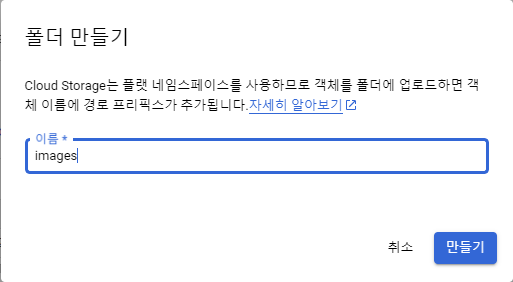
파일 이동
- 파일의 객체 더보기 메뉴 - 이동 클릭
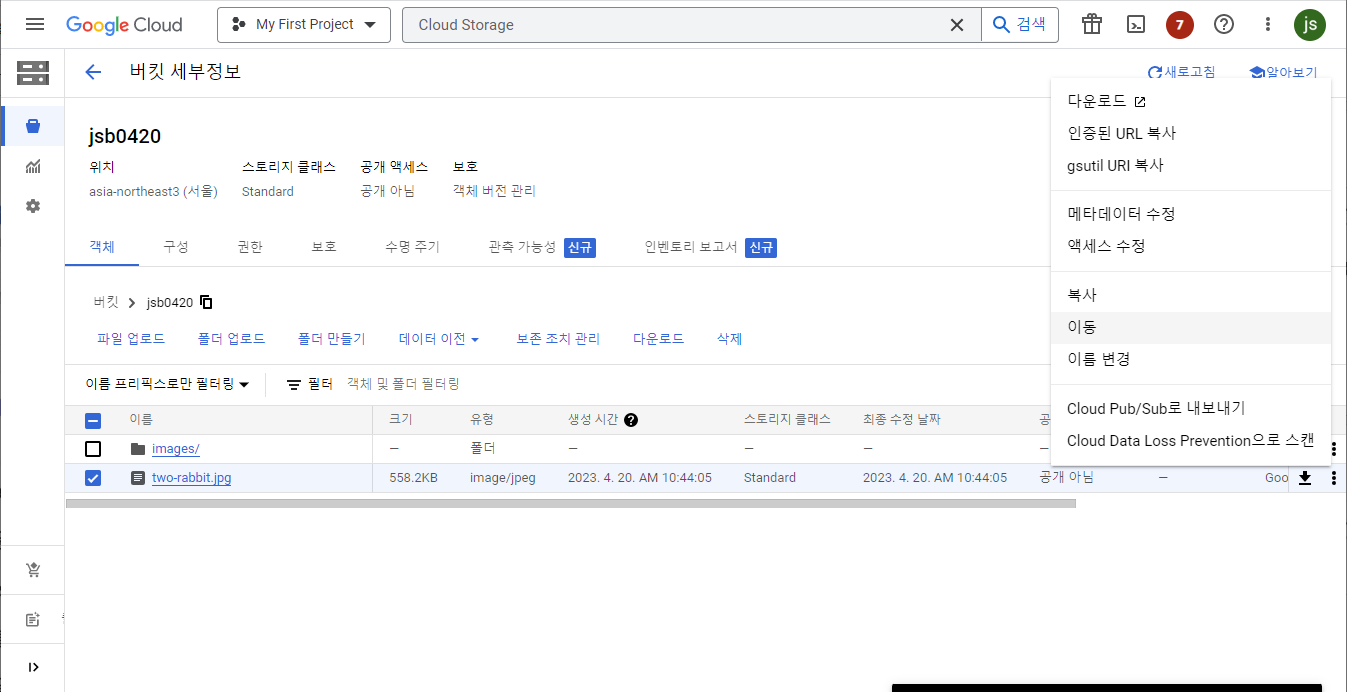
- 폴더 경로 지정
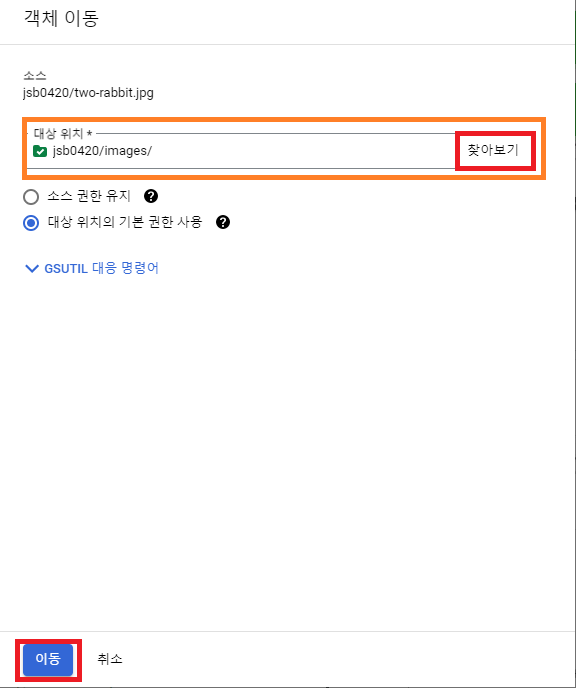
- 이동 확인
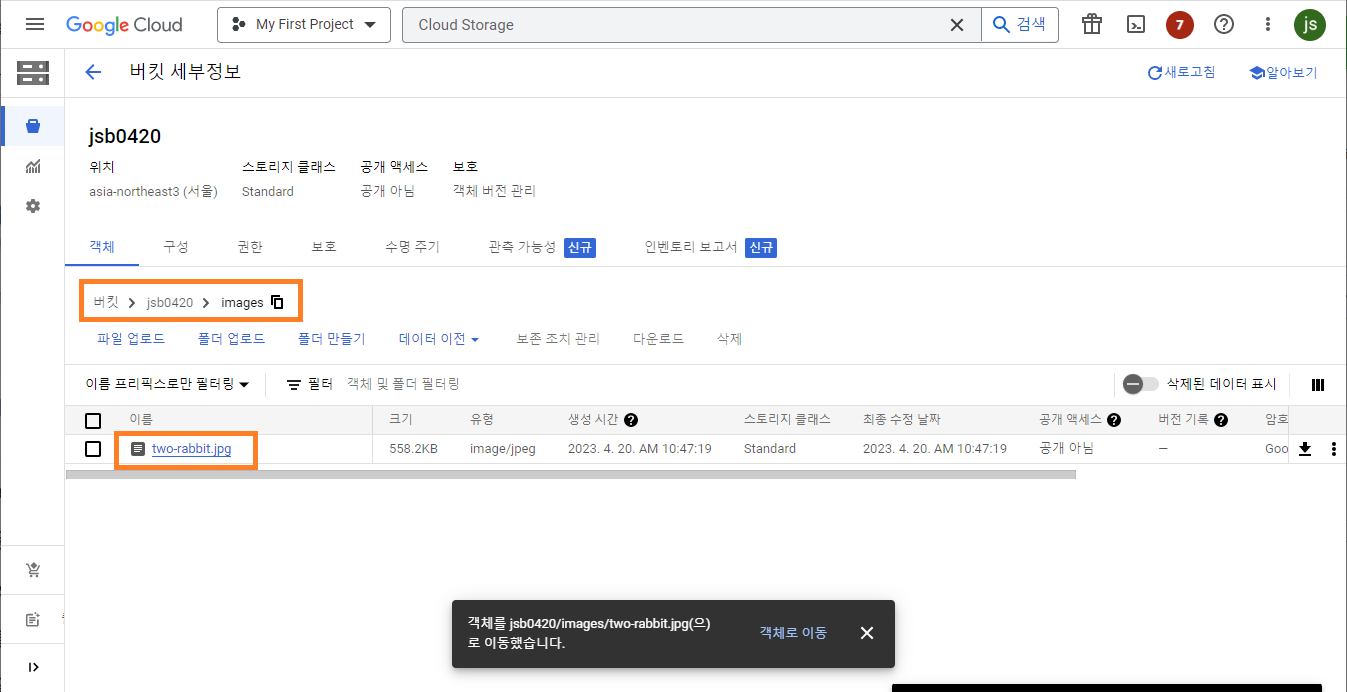
Cloud Storage 버킷 공개 액세스 허용
권한 부여 생성
- 버킷 세부 정보 - 권한 - 액세스 권한 부여 클릭

- 액세스
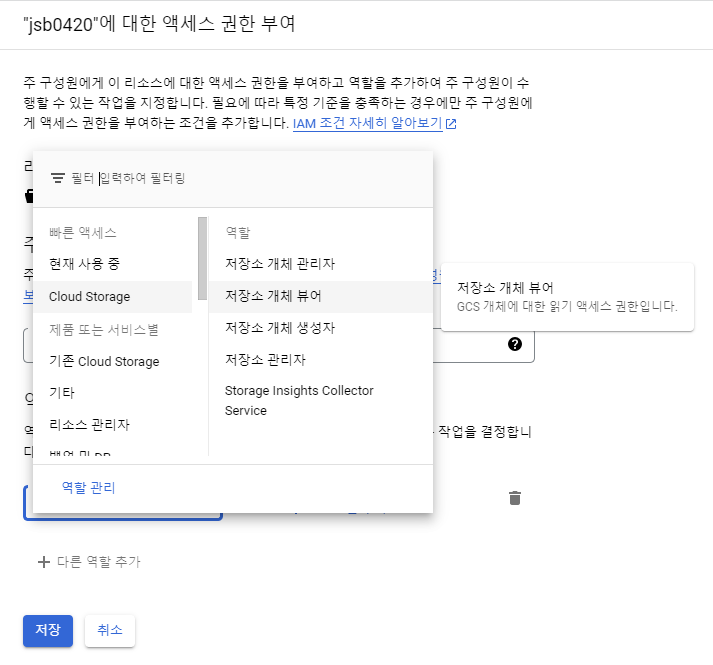
- 액세스
권한 설정

허용 클릭

적용 확인
- 세부 정보 - 공개된 URL 접속

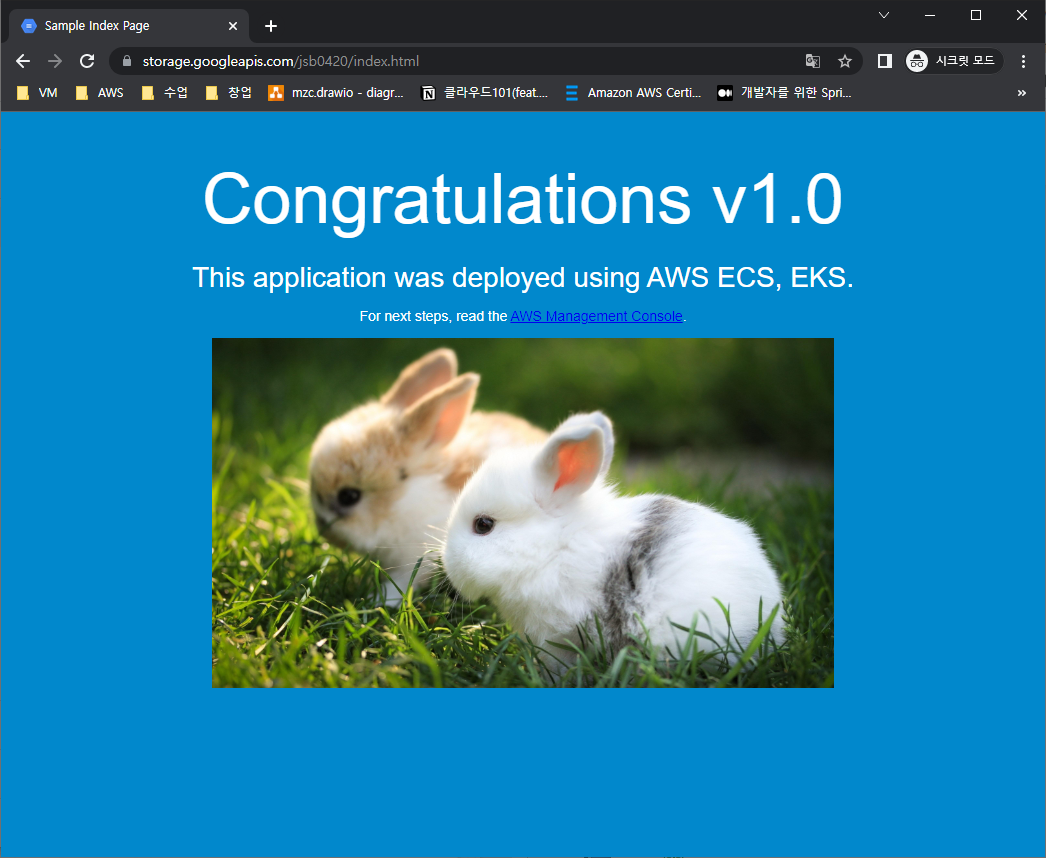
액세스 권한 삭제
- 버킷 세부정보 - 권한 - 구성원 선택 - 액세스 권한 삭제 클릭
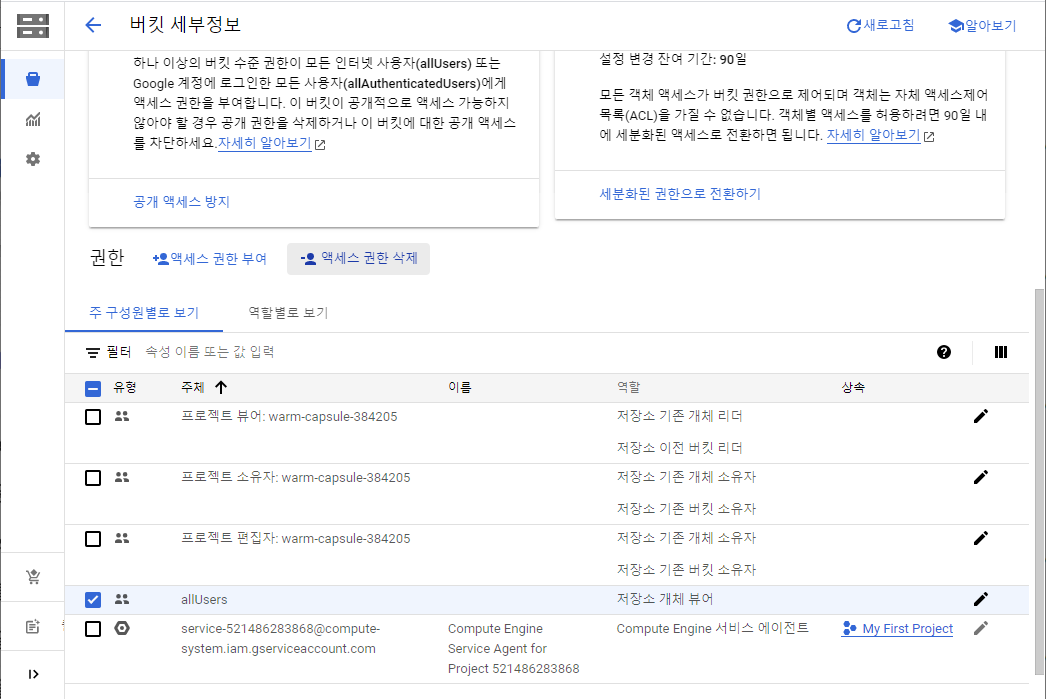
- 확인 클릭


블록 스토리지(Persistent Disk)
- 가용 영역을 따진다.
- 탐색 메뉴 - Compute Engine - 스토리지 - 디스크 클릭 또는 디스크 검색
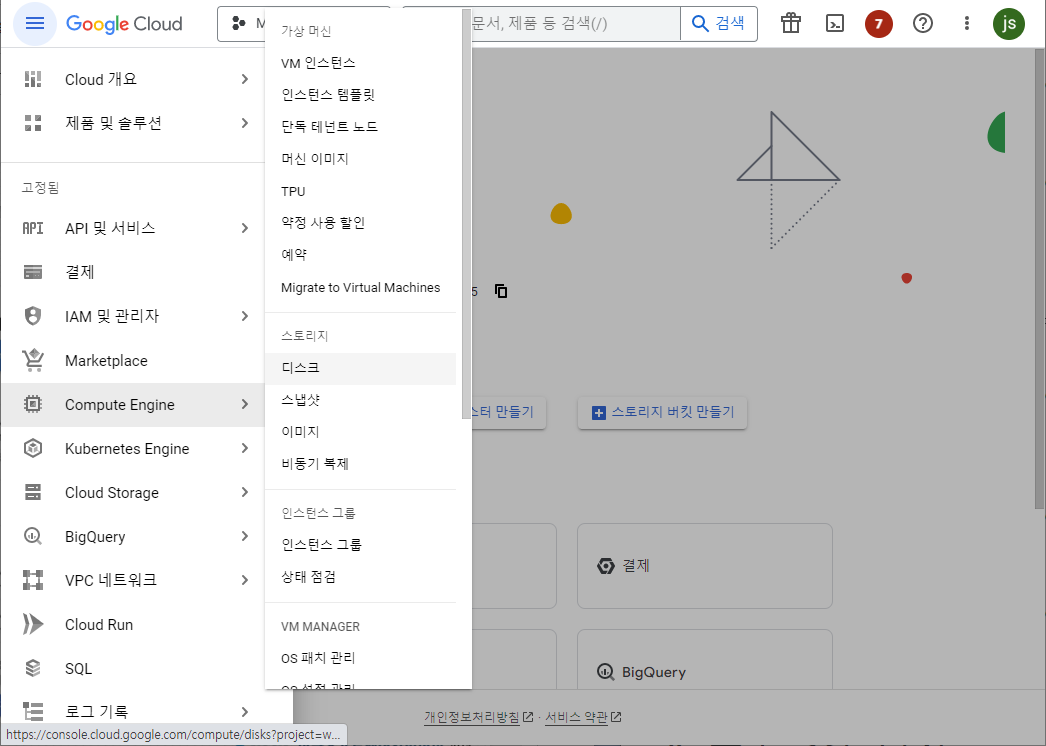
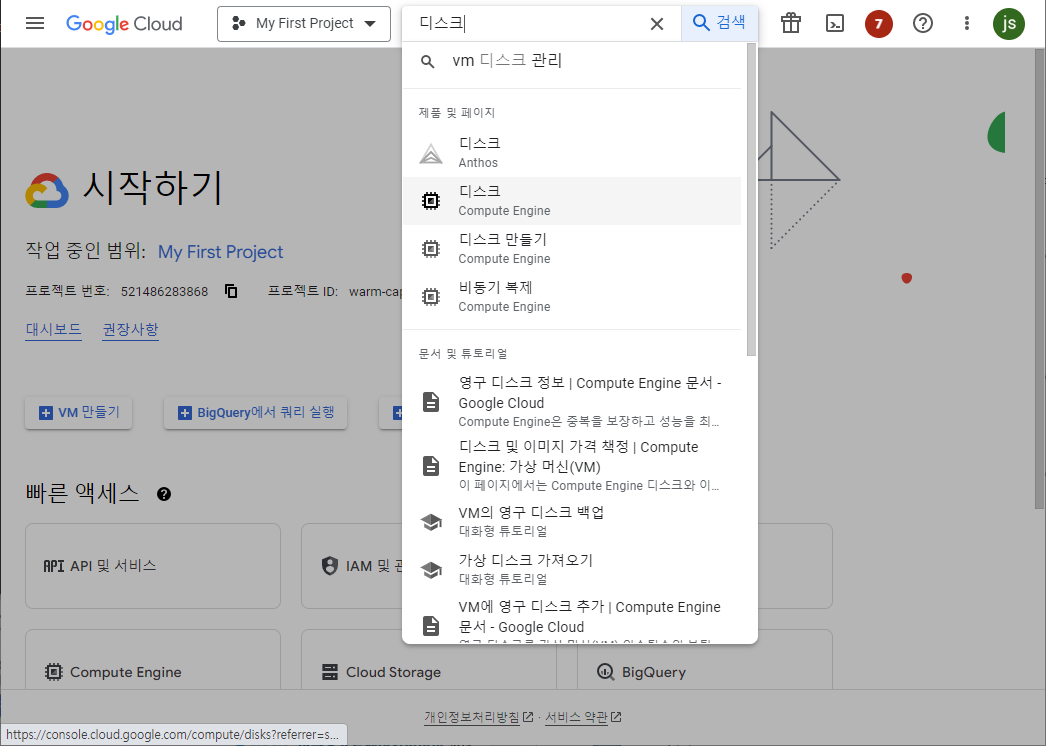
디스크 만들기
+디스크 만들기 클릭

- 디스크 설정
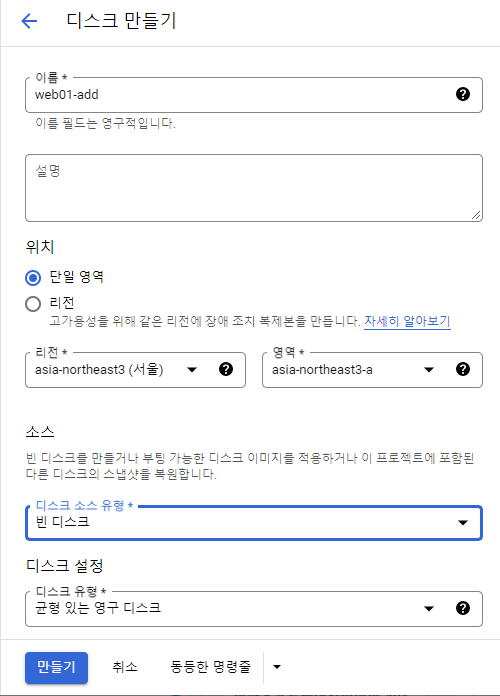
- 디스크 크기 최저 10으로 설정: 기본 100
- 스냅샷 일정 해제: 자동 디스크 백업
- 암호화: GCP는 기본 암호화가 필수
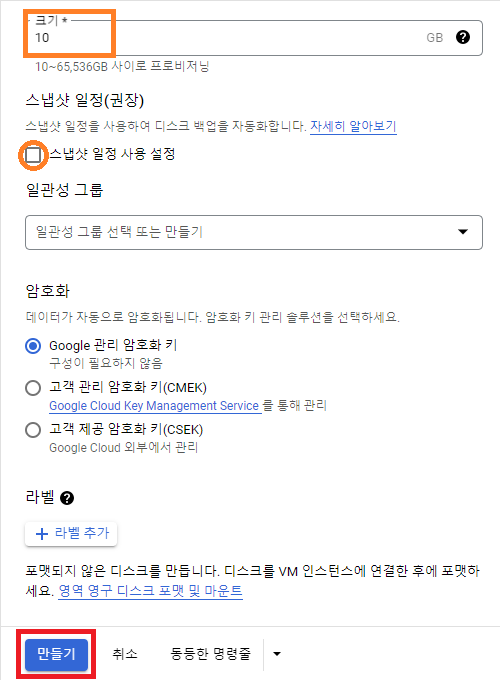

(AWS와 달리 GCP와 Azure는 디스크 화면에 할당 기능을 찾을 수 없고 VM 인스턴스쪽으로 가서 설정해야한다.)
디스크 할당
-
VM 인스턴스 세부 정보 - 수정 클릭

-
추가 디스크 -
+기존 디스크 연결 클릭
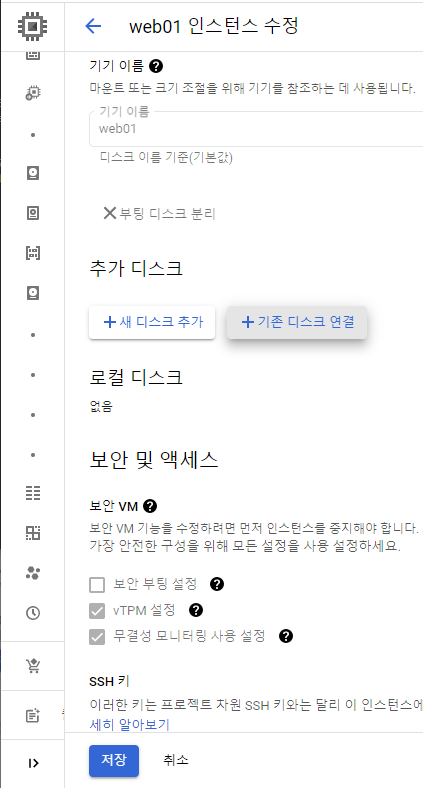
-
추가할 디스크 설정

-
저장

-
디스크 마운트
$ lsblk
## mkfs 명령은 디스크 초기화가 필요한 경우만 ❗
$ sudo mkfs -t ext4 /dev/sdb
$ sudo mount /dev/sdb /mnt
$ df -h 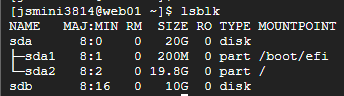
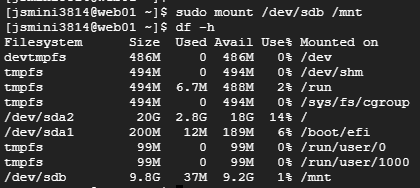
파일 옮기기

디스크 할당 해제
$ sudo umount /mnt
$ df -h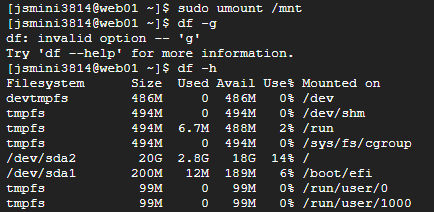
- 인스턴스 수정 - 추가 디스크 - 디스크 삭제 - 저장

- 해제 확인
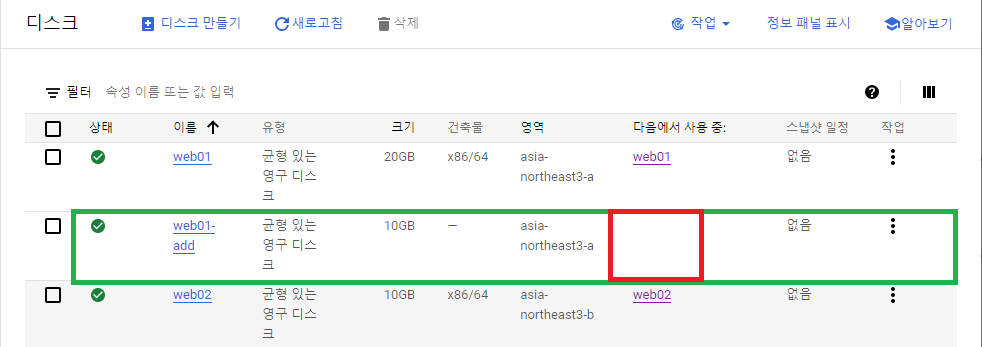
디스크 클론
- 디스크 클론; 다른 가용 영역에서 사용
- 디스크 선택 - 작업 - 디스크 클론 클릭
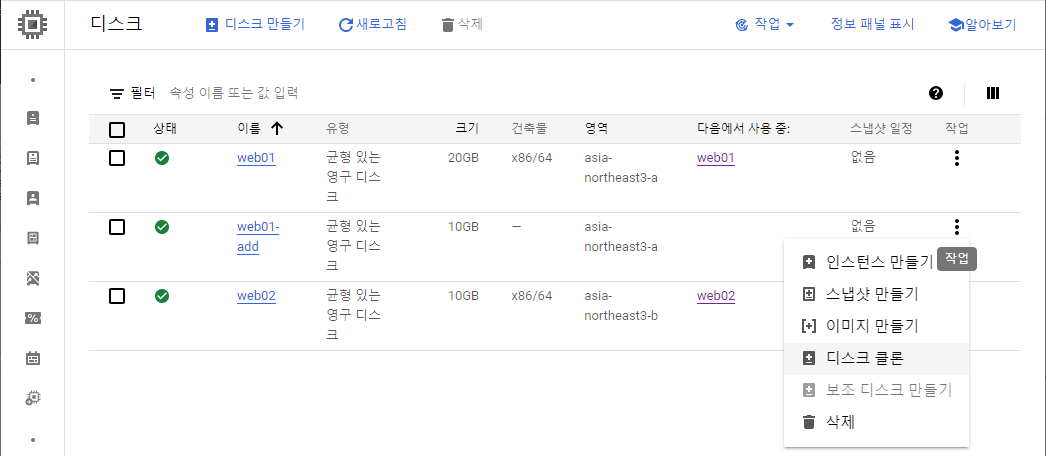
- 디스크 설정
- 이름
- 위치 - 리전 - 복제할 영역 선택
- 스냅샷 일정 해제
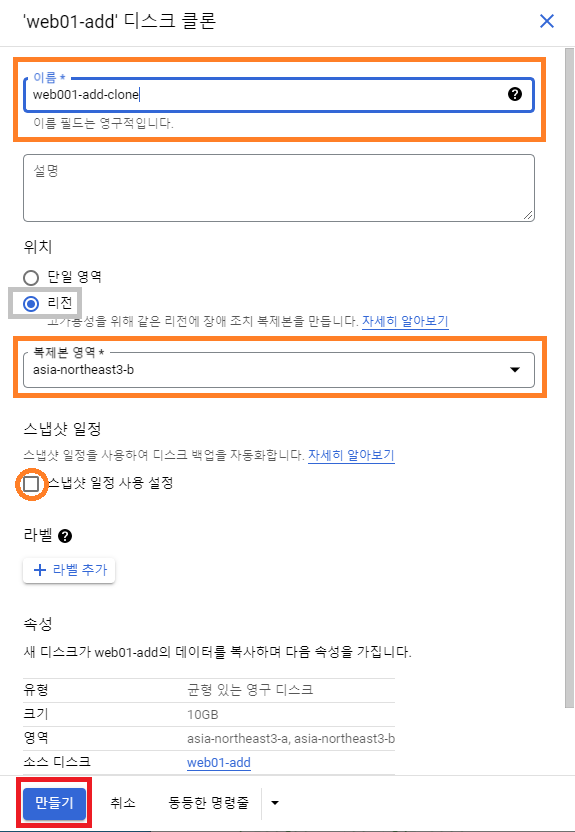
- 생성 결과
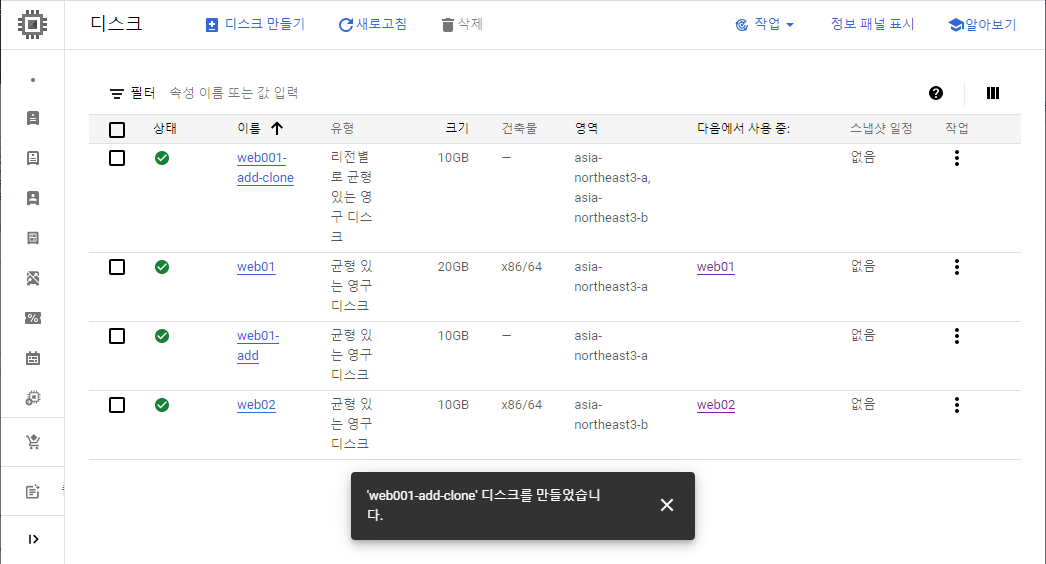
- 클론된 디스크 할당 결과

Filestore
- File Storage
- 완전 관리형 NFS 서버
- 백업 및 고가용성 등
- 파일 공유
- 고유해야함.
-
Filestore 검색
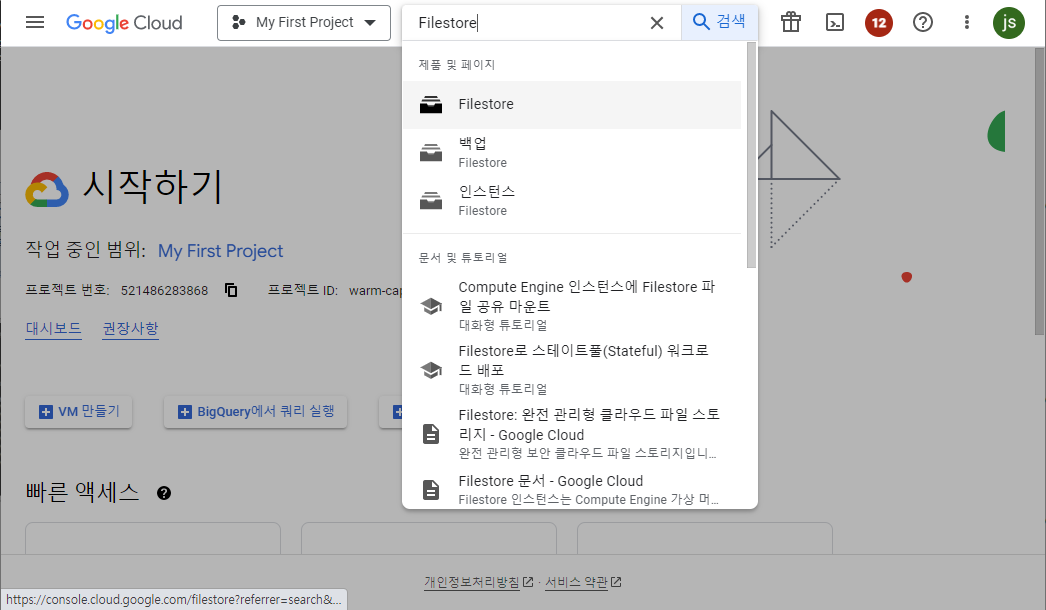
-
맨 처음 활성화
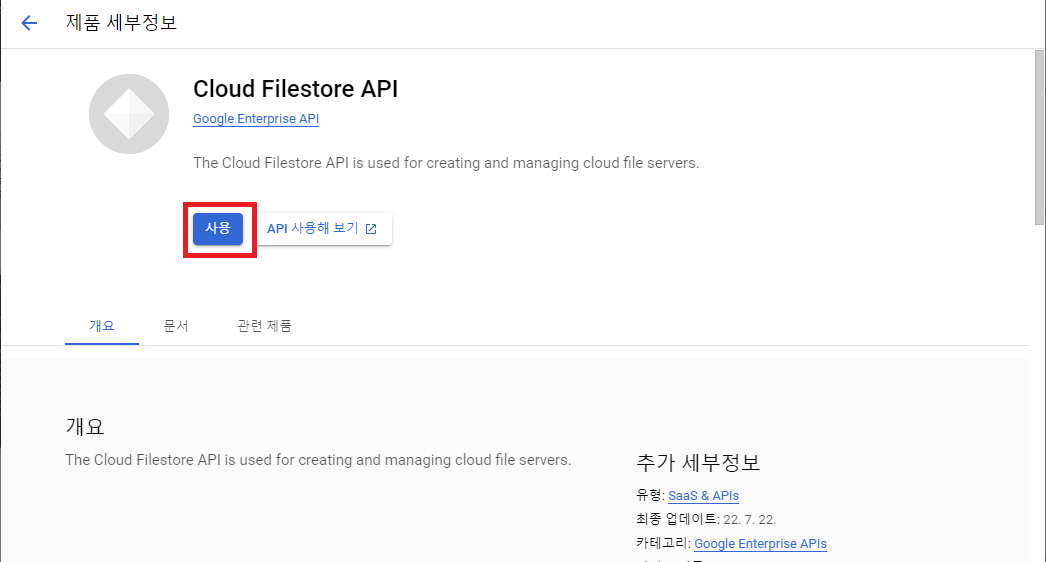
-
대시보드
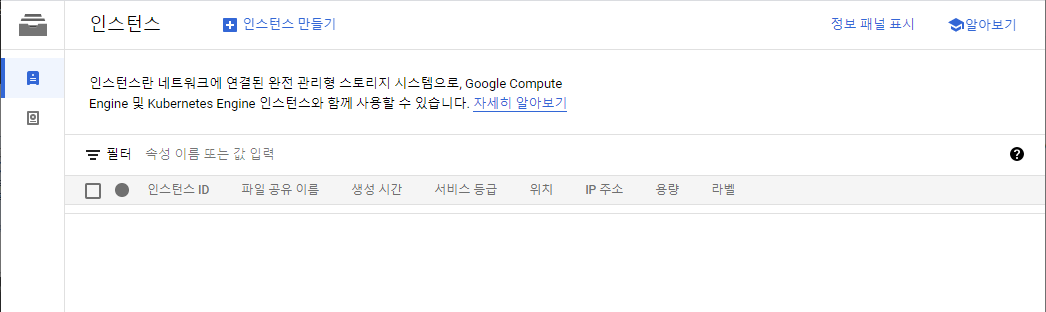
파일 스토어 만들기
- 파일스토어 대시보드 -
+인스턴스 만들기 클릭
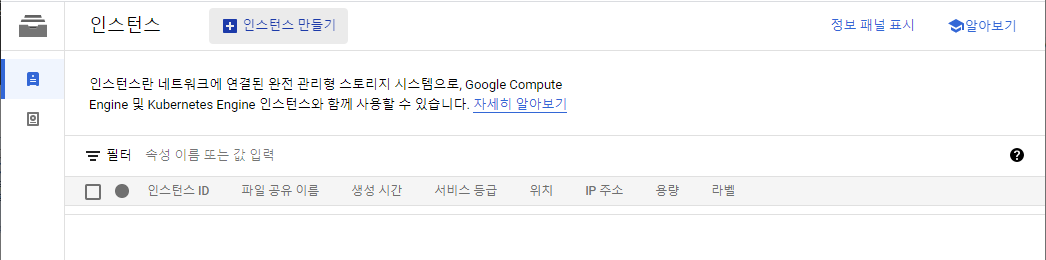
인스턴스 이름 지정
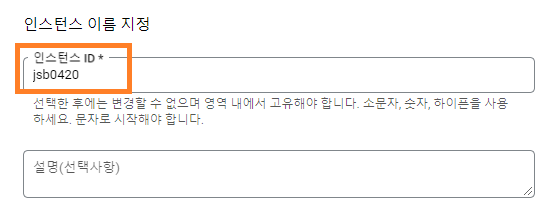
서비스 등급 구성
- 인스턴스 유형 - 용량, 성능 확장성, 내구성, 비용에 영향
- 스토리지 유형 - 디스크 유형

용량 할당
- 최저 용량 1 TiB
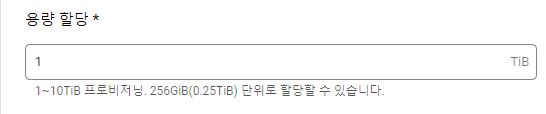
데이터 저장 위치 선택
- 성능을 향상하고 네트워킹 비용을 줄이려면 연결될 VM과 같은 리전에 인스턴스를 배치
- 선택후 변경 ❌
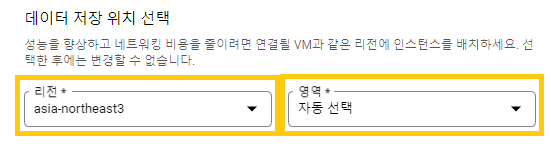
연결 설정

파일 공유 구성
- 파일 공유 이름 지정
- 엑세스 제어

Filestore 생성 결과
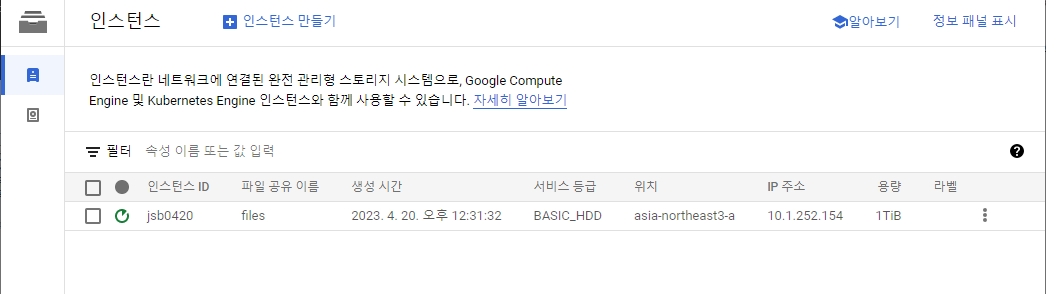
Filestore Mount
- Filestore 세부 정보 - NFS 마운트 지점

$ sudo mkdir data
## sudo apt install -y nfs-common
$ sudo yum install -y nfs-utils
$ sudo mount -t nfs 10.1.252.154:/files data
$ df -h

